의문
문제: Windows 10 시작 메뉴를 개인화하는 방법은 무엇입니까?
방금 윈도우 10을 설치했습니다. 시작 메뉴에는 사용하지 않을 앱이 있습니다. 제거하고 유용한 프로그램을 추가하는 방법이 있습니까?
해결 답변
Windows 10은 Windows 8에서 처음 본 클래식 Windows 시작 메뉴와 최신 Metro 인터페이스가 혼합된 시작 메뉴를 선보였습니다. 이 시작 메뉴는 각 사용자의 필요와 기본 설정에 따라 사용자 지정할 수 있다는 점에서 독특합니다. 메뉴는 두 부분으로 나뉩니다. 왼쪽 섹션에는 가장 많이 사용하는 애플리케이션, 설정, 전원, 모든 앱 옵션 또는 개별적으로 선택할 수 있는 기타 폴더 또는 프로그램에 대한 빠른 액세스가 포함됩니다. 한편, 오른쪽 열에는 Life Tiles가 있습니다. 불필요한 앱을 고정 해제하고 선호하는 앱을 고정하고 정렬하거나 이름을 바꾸고 앱 그룹을 만들 수 있습니다. 따라서 사용자는 컴퓨터 작업을 단순화하기 위해 Windows 10 시작 메뉴를 개인화할 수 있습니다.
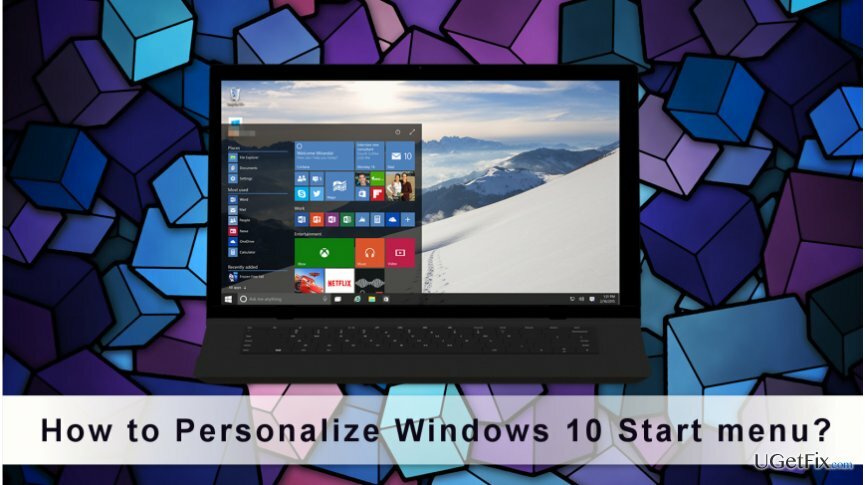
Windows 10 시작 메뉴를 개인화하는 방법?
컴퓨터의 최고 성능을 복원하려면 라이센스 버전을 구입해야 합니다. 이미지 변경 이미지 변경 소프트웨어를 복구합니다.
우리 팀은 Windows 10 시작 메뉴를 편리하고 유용하게 만드는 데 도움이 되는 5가지 간단하고 기본적인 팁을 제안합니다.
1) 시작 메뉴 크기 조정
Microsoft가 Windows 10 사용자에게 제공한 고유한 사용자 지정 기능 중 하나는 시작 메뉴를 좁히거나 확장할 수 있는 가능성입니다.
1. 클릭 시작 버튼을 누르고 상단 또는 측면 테두리를 선택합니다.
2. 왼쪽, 오른쪽, 위 또는 아래로 드래그하여 원하는 크기로 변경합니다.
또한 시작 메뉴를 전체 화면으로 만들 수 있습니다.
1. 이동 설정 그리고 선택 개인화.
2. 선택하다 시작 옵션을 켜고 전체 화면 시작 사용.
2) 앱 고정 및 고정 해제
시작 메뉴에 새 앱을 추가하려면 다음 단계를 따르십시오.
1. 딸깍 하는 소리 시작 단추.
2. 왼쪽 열에서 "가장 많이 사용하는" 및 "모든 앱" 목록에 고정하려는 앱을 찾습니다.
3. 오른쪽 열로 끌어다 놓습니다(또는 마우스 오른쪽 버튼으로 클릭하고 "시작에 고정" 옵션 선택).
유용한 팁: 원하는 경우 타일의 크기를 조정할 수 있습니다. 그것을 마우스 오른쪽 버튼으로 클릭하고 "크기 조정"옵션을 선택하십시오. 소형, 중형, 광폭 및 대형의 4가지 크기 옵션 중 하나를 선택할 수 있습니다.
시작 메뉴에서 앱을 고정 해제하려면 다음 단계를 따르세요.
1. 딸깍 하는 소리 시작 단추.
2. 오른쪽 시작 메뉴 열에서 보고 싶지 않은 앱을 마우스 오른쪽 버튼으로 클릭합니다.
3. 선택하다 "시작에서 고정 해제" 옵션.
3) 그룹 앱
오른쪽 사이드바에 있는 앱은 다양한 그룹에 추가할 수 있습니다. 예를 들어 Microsoft Office 프로그램에 대한 그룹을 만들고 Word, Excel, Powerpoint 및 기타 프로그램을 추가할 수 있습니다. 앱을 그룹화하려면 다음 단계를 따르세요.
1. 열려있는 시작 메뉴.
2. 앱을 클릭하고 그룹 구분선이 보일 때까지 위 또는 아래로 이동합니다.
3. 그룹 구분선이 나타나면 앱을 놓습니다.
4. 동일한 그룹에 추가하려는 모든 앱에 대해 동일한 작업을 수행합니다.
유용한 팁: 그룹의 이름을 바꾸려면 타일을 클릭해야 합니다. 그러면 타일 막대가 텍스트 상자로 바뀐 것을 볼 수 있습니다. 따라서 원하는 그룹 이름을 입력하십시오.
4) 시작 메뉴의 왼쪽 사용자 지정
이전에 설명된 팁은 시작 메뉴의 오른쪽 사용자 지정에 중점을 둡니다. 그러나 왼쪽에서도 유용한 조정을 수행할 수 있습니다.
1. 이동 시작 그리고 열다 설정.
2. 열려있는 개인화 옵션으로 이동 시작 부분. 여기에서 제안 표시, 가장 많이 사용하거나 최근에 추가한 앱 목록 또는 점프 목록에서 최근에 연 항목 표시와 같은 몇 가지 기능을 켜거나 끌 수 있습니다.
3. 딸깍 하는 소리 "시작에 나타나는 폴더 선택" 창 끝에 있는 옵션입니다. 여기에서 파일 탐색기, 설정, 문서, 다운로드, 음악, 사진 및 비디오 폴더를 제거하거나 시작 메뉴에 추가할 수 있습니다.
5) 시작 메뉴 색상 변경
마지막 팁은 조직과 공통점이 없습니다. 그러나 좋아하는 색상을 설정하면 OS를 보다 개인화할 수 있는 약간의 터치가 제공됩니다.
1. 이동 시작 그리고 선택 설정.
2. 선택하다 개인화 옵션.
3. 선택하다 그림 물감 부분. 여기에서 원하는 색상을 선택하거나 Windows가 배경에서 강조 색상을 자동으로 선택하도록 할 수 있습니다.
4. 아래로 스크롤 "추가 옵션" 부분. 여기에서 투명도 효과를 켜고 끌 수 있고 강조 색상이 사용되는 위치("시작, 작업 표시줄 및 알림 센터" 또는 "타일 막대")를 결정하고 밝은 광고 어두운 기본 앱 모드 중에서 선택할 수 있습니다.
시스템을 최적화하고 더 효율적으로 작동시키십시오.
지금 시스템을 최적화하십시오! 컴퓨터를 수동으로 검사하고 속도를 저하시키는 문제를 찾는 데 어려움을 겪고 싶지 않다면 아래 나열된 최적화 소프트웨어를 사용할 수 있습니다. 이러한 모든 솔루션은 시스템 개선에 도움이 되는지 확인하기 위해 ugetfix.com 팀에서 테스트했습니다. 클릭 한 번으로 컴퓨터를 최적화하려면 다음 도구 중 하나를 선택하십시오.
권하다
지금 그것을 할!
다운로드컴퓨터 최적화행복
보장하다
지금 그것을 할!
다운로드컴퓨터 최적화행복
보장하다
Reimage에 만족하지 않고 컴퓨터를 개선하지 못했다고 생각되면 언제든지 저희에게 연락하십시오! 귀하의 문제와 관련된 모든 세부정보를 제공해 주십시오.
특허 받은 이 수리 프로세스는 사용자 컴퓨터에서 손상되거나 누락된 파일을 대체할 수 있는 2,500만 개의 구성 요소 데이터베이스를 사용합니다.
손상된 시스템을 복구하려면 라이센스 버전을 구입해야 합니다. 이미지 변경 맬웨어 제거 도구.

개인 인터넷 액세스 인터넷 서비스 공급자를 차단할 수 있는 VPN입니다. 정부, 및 제3자가 귀하의 온라인을 추적하지 못하도록 하고 완전히 익명을 유지할 수 있도록 합니다. 이 소프트웨어는 토렌트 및 스트리밍을 위한 전용 서버를 제공하여 최적의 성능을 보장하고 속도를 늦추지 않습니다. 또한 지리적 제한을 우회하고 위치에 관계없이 Netflix, BBC, Disney+ 및 기타 인기 있는 스트리밍 서비스와 같은 서비스를 제한 없이 볼 수 있습니다.
맬웨어 공격, 특히 랜섬웨어는 사진, 비디오, 직장 또는 학교 파일에 단연코 가장 큰 위험입니다. 사이버 범죄자는 강력한 암호화 알고리즘을 사용하여 데이터를 잠그기 때문에 비트코인의 몸값이 지불될 때까지 더 이상 사용할 수 없습니다. 해커에게 비용을 지불하는 대신 먼저 대안을 사용해야 합니다. 회복 손실된 데이터의 적어도 일부를 검색하는 데 도움이 될 수 있는 방법. 그렇지 않으면 파일과 함께 돈을 잃을 수도 있습니다. 암호화된 파일 중 일부를 복원할 수 있는 최고의 도구 중 하나 – 데이터 복구 프로.